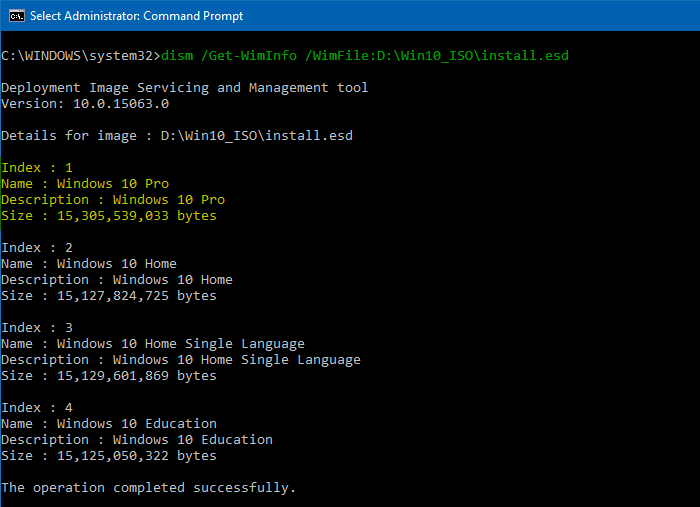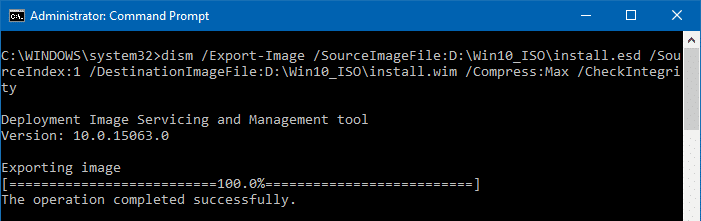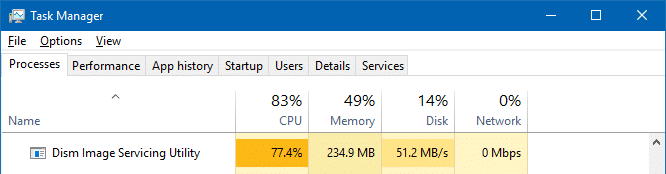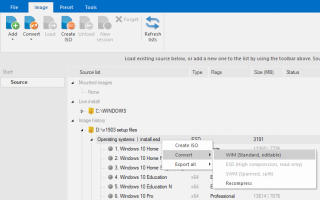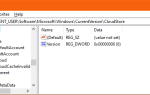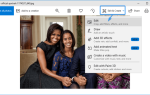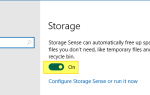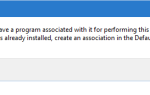Windows Imaging Format (WIM) — это файловый формат образа диска, разработанный Microsoft для развертывания операционной системы Windows. Инструмент DISM (Deployment Image Service и Management Tool) может выполнять задачи обслуживания файла WIM. Например, вы можете добавить или удалить драйвер устройства из автономного образа.
Однако, когда вы загружаете Windows 10 с помощью Media Creation Tool или помощника по обновлению до Windows 10, вы найдете install.esd вместо того install.wim, install.wim уступил install.esdформат файла электронной загрузки программного обеспечения (ESD), возможно, из-за высокой степени сжатия.
ESD — это формат с высокой степенью сжатия, размер файла которого составляет около 80% по сравнению с изображением WIM. Но формат изображения ESD доступен только для чтения и, следовательно, имеет недостатки. Например, его нельзя развернуть с помощью сервера WDS. Поэтому вам необходимо преобразовать ESD-файл в WIM-файл для обслуживания образа или его развертывания. Вам нужно будет преобразовать install.esd в install.wim в исходном коде Windows для интеграции обновлений и драйверов (a.k.a. slipstream) с исходным установочным диском.
Как конвертировать ESD в WIM, используя NTLite в Windows 10?
NTLite — это отличный инструмент, который помогает интегрировать обновления, драйверы, автоматизировать установку Windows и приложений, ускорить процесс развертывания Windows и настроить его в следующий раз. Он может легко конвертировать .ESD файл .WIM формат.
Запустите NTLite и добавьте источник (каталог изображений или укажите на файл .esd)
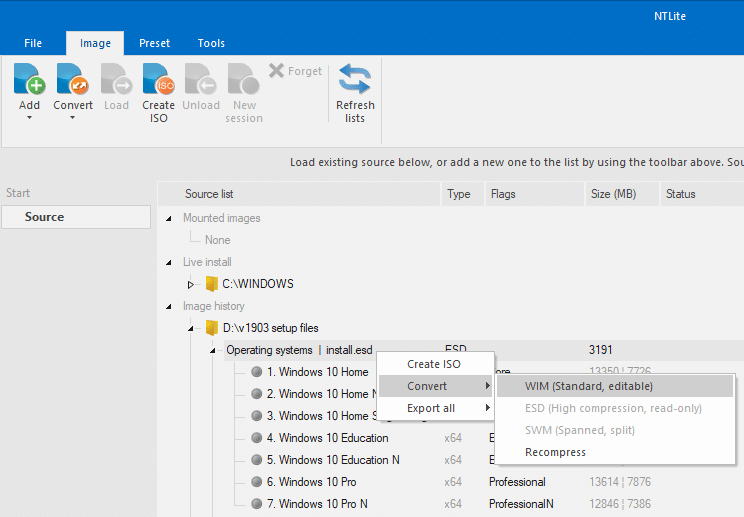
Щелкните правой кнопкой мыши источник, выберите «Преобразовать» и выберите WIM (стандартный, редактируемый) из подменю.
Требуется подтверждение. Окно подтверждения также имеет флажок с именем Заменить исходное изображение. Включите эту опцию, если вы не хотите, чтобы исходное изображение (.ESD).
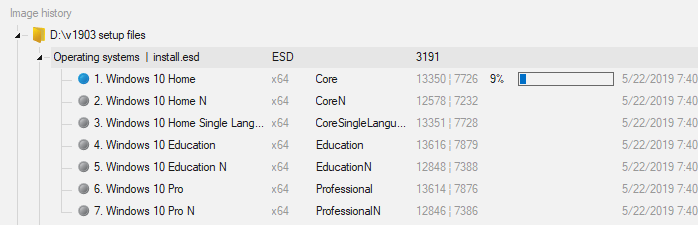
Операция преобразования ESD в WIM (или наоборот) может занять около 10 минут, в зависимости от версии Windows 10 и размера файла ESD / WIM.
Ну вот!
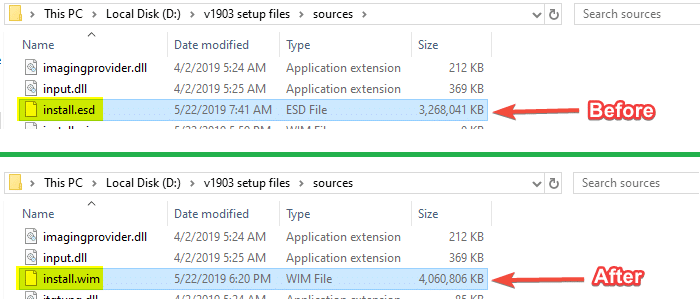
С помощью NTLite это очень просто. Если вы предпочитаете собственный метод и метод командной строки, у нас есть командная строка DISM для выполнения задачи.
Как конвертировать ESD в WIM с помощью DISM в Windows 10?
Чтобы преобразовать файл ESD в формат WIM, например, install.esd в install.wim с помощью средства обслуживания образов развертывания и управления ими (DISM) в Windows 10 выполните следующие действия:
Шаг 1. Создайте папку с именем Win10_ISO
- Создайте папку на жестком диске и назовите ее
Win10_ISO[D:\Win10_ISO] - Если у вас уже есть установочный USB-накопитель Windows 10, созданный с помощью Media Creation Tool, скопируйте
X:\Sources\install.esdвD:\Win10_ISOпапка, гдеX:\это буква вашего флэш-накопителя USB.Дополнительные замечания:
# 1. Если у вас USB-носитель с двойной архитектурой Windows 10, скопируйте
install.esdфайл для правильной битностиD:\Win10_ISO, Windows 32-битная находится под\x86\Sourcesпапка для 32-битной, а 64-битная версия находится под\x64\Sourcesпапки. Поддерживать ту же структуру каталогов в папке назначения.# 2. Если у вас есть ISO-образ Windows 10, смонтируйте ISO-образ, щелкнув по нему правой кнопкой мыши и нажав «Монтировать» Получите доступ к подключенному диску и скопируйте все содержимое в
D:\Win10_ISOпапки.
Шаг 2: найдите версии для Windows Информация об индексах в файле ESD
- Откройте окно командной строки с повышенными правами.
- Введите одну из соответствующих команд ниже, чтобы найти выпуски Windows (и их индексы), доступные в файле ESD (для получения дополнительной информации см. Статью Найти версию Windows, сборку и выпуск с ISO или DVD).
(a) Если ESD-файл был скопирован с USB-накопителя на
D:\Win10_ISO:dism /Get-WimInfo /WimFile:D:\Win10_ISO\install.esd
(b) Если содержимое ISO было скопировано в
D:\Win10_ISO:dism /Get-WimInfo /WimFile:D:\Win10_ISO\Sources\install.esd
(c) Если у вас ISO двух дугу, используйте соответствующий путь.
32-битный файл ESD для Windows:
dism /Get-WimInfo /WimFile:D:\Win10_ISO\x86\Sources\install.esd
64-битный файл Windows ESD:
dism /Get-WimInfo /WimFile:D:\Win10_ISO\x64\Sources\install.esd

- Запишите порядковый номер предпочитаемой версии Windows 10 (Home, Pro и т. Д.).
Шаг 3: Преобразование ESD в WIM с помощью DISM
Для иллюстрации мы извлечем образ Windows 10 Pro (Index Number: 1 как на скриншоте выше) в файл WIM.
- Введите следующую команду для преобразования ESD в WIM:
dism /Export-Image /SourceImageFile:D:\Win10_ISO\install.esd /SourceIndex:1 /DestinationImageFile:D:\Win10_ISO\install.wim /Compress:Max /CheckIntegrity

Дополнительные замечания:
Исходный путь в приведенной выше команде применяется, если вы скопировали файл ESD с USB-накопителя на
D:\Win10_ISO,Вместо этого, если вы скопировали содержимое ISO из единая архитектура (32 или 64 бит) ISO для создания медиа
D:\Win10_ISOпапку, используйте этот исходный путь:D:\Win10_ISO\Sources\install.esd
Для двойная архитектура ISO-образ, действительные пути указаны ниже (для x86 и x64 соответственно):
D:\Win10_ISO\x86\Sources\install.esd or D:\Win10_ISO\x64\Sources\install.esd
DISM начинает извлекать ESD в формат WIM. Это ресурсоемкая задача, выполнение которой может занять около 10 минут.

Это сделано сейчас. Сравните размеры файлов
install.esdа такжеinstall.wim,
- копия
install.wimна флешку, а затем удалитьinstall.esdфайл на вашем USB-накопителе, а такжеD:\Win10_ISOпапки.
Заметка: Если у вас ISO с несколькими архитектурами, повторите процесс для другой битовой версии (x86 или x64) таким же образом.
Это оно! Вы теперь преобразовали файл ESD install.esd в формате WIM (install.wim). Теперь вы можете создать ISO (из D:\Win10_ISO содержимое папки) с помощью ImgBurn или любого другого программного обеспечения.